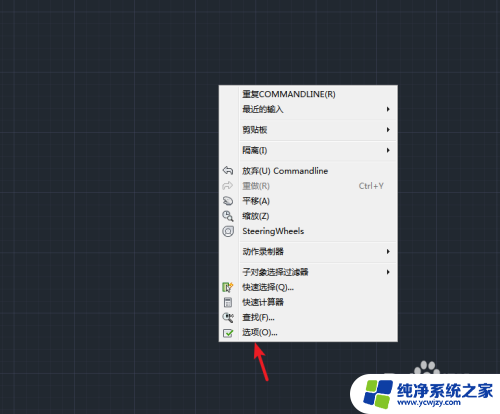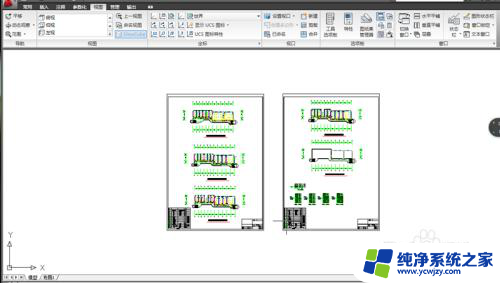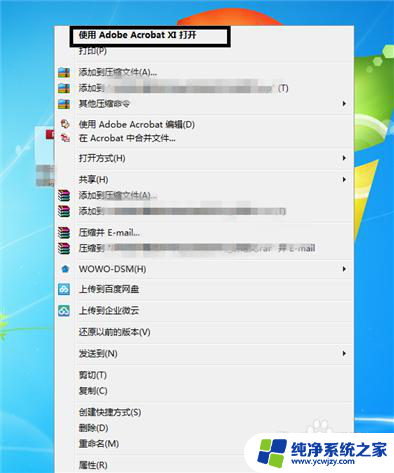catia背景颜色怎么改成白色 如何改变CATIA背景颜色
CATIA是一款强大的三维建模软件,广泛应用于机械设计、航空航天等领域,在使用CATIA过程中,背景颜色对于用户的视觉感受和工作效率有着重要的影响。如果你想将CATIA的背景颜色改为白色,可以通过简单的操作来实现。在CATIA界面中,点击工具菜单,选择选项选项,然后在弹出的对话框中找到外观选项卡,将背景颜色设置为白色即可。这样CATIA的背景将呈现清爽明亮的白色,为你提供更舒适和专注的工作环境。无论是在设计过程中还是进行模型浏览,改变CATIA背景颜色都能够为你带来更好的体验。
操作方法:
1.首先,当我们打开CATIA的时候。一般其背景都会采用默认的背景蓝紫色,这不符合我们的要求。
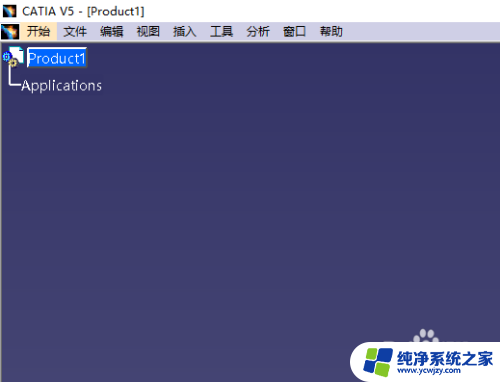
2.然后,用鼠标单击CATIA界面上方菜单栏中的“工具”。在弹出的窗口中选择“选项”。
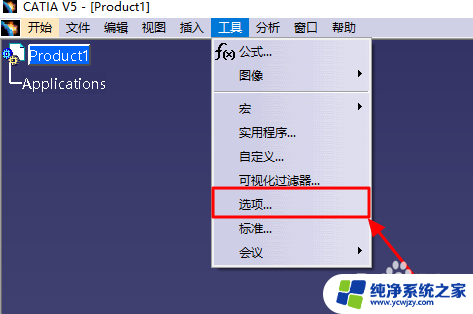
3.接着,会出现CATIA的“选项”界面,我们选择左侧栏中的“显示”。
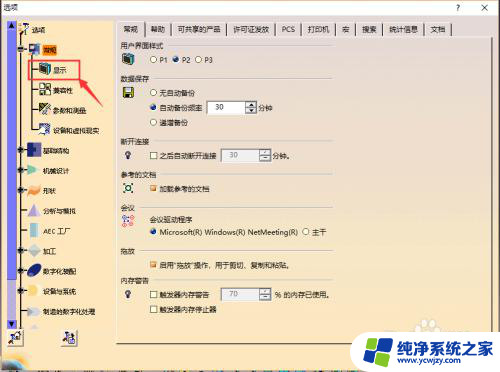
4.在“显示”中,我们可以看到右侧有很多的选项卡。我们选择“可视化”这个选项卡。
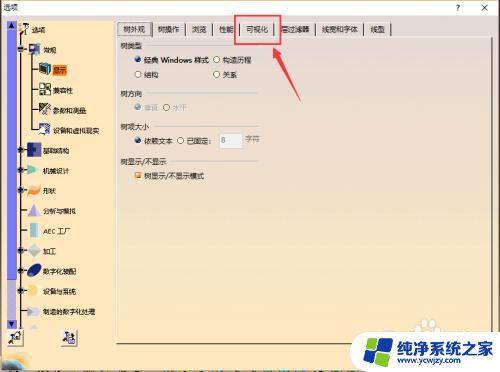
5.然后,在颜色背景中打开下拉菜单,选择我们需要的颜色,一般选择白色。
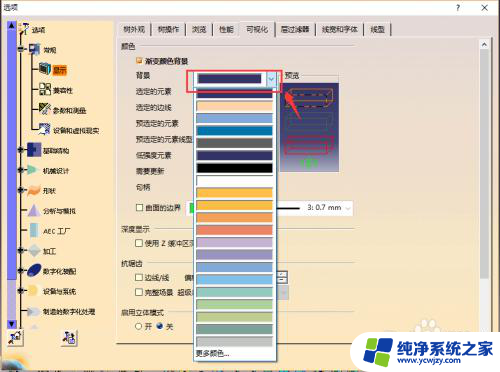
6.最后,当我们再次返回到界面的时候,就会发现CATIA的背景颜色已经变成白色。
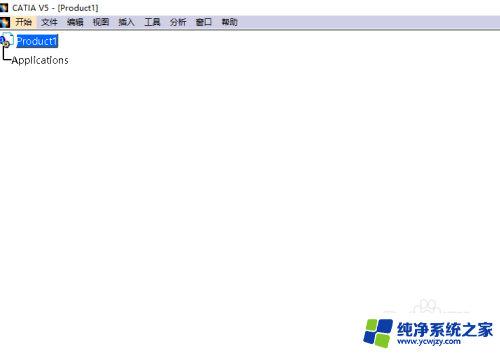
以上就是如何将Catia的背景颜色更改为白色的全部内容,如果遇到这种情况,您可以按照以上操作进行解决,非常简单快速,一步到位。